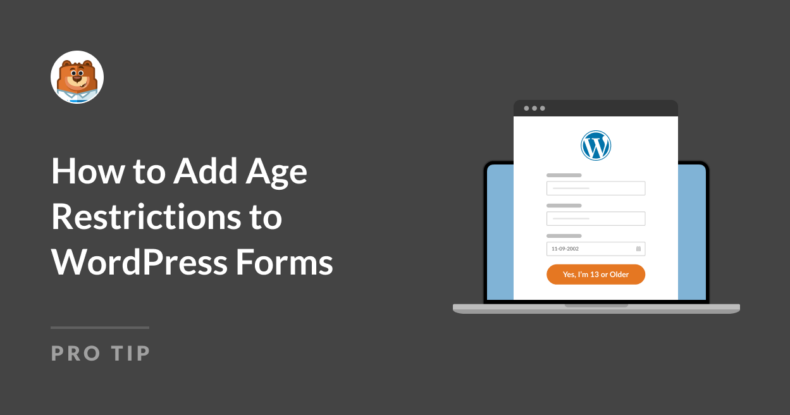Resumo da IA
A adição de restrições de idade aos formulários do WordPress é um recurso importante para sites que precisam controlar o acesso com base na idade do usuário e obter os envios mais precisos.
Seja por conformidade legal ou políticas comerciais, a configuração de uma verificação de idade no início do processo garante que somente usuários qualificados possam enviar seus formulários.
Neste post, vou orientá-lo passo a passo sobre como adicionar restrições de idade aos seus formulários do WordPress para que você possa manter a conformidade e, ao mesmo tempo, oferecer uma experiência de usuário tranquila.
Adicionar restrições de idade aos formulários do WordPress 🙂
Como restringir facilmente os formulários do WordPress por idade
Tive que implementar restrições de idade em vários formulários no passado, e o WPForms tornou o processo simples e confiável com seu complemento Form Locker. Siga as etapas abaixo para começar.
- Etapa 1: Instalar e ativar o WPForms Pro
- Etapa 2: obtenha o complemento Form Locker do WPForms
- Etapa 3: Crie o formulário que você deseja restringir por idade
- Etapa 4: Personalizar o formulário para restringir o acesso por idade
- Etapa 5: Publique seu formulário WordPress com restrição de idade
Etapa 1: Instalar e ativar o WPForms Pro
O WPForms é um dos plug-ins de criação de formulários mais fáceis de usar para o WordPress. Ele permite que você crie todos os tipos de formulários sem precisar mexer em nenhum código.
De simples formulários de contato a recursos mais avançados, como lógica condicional, é uma ferramenta confiável que tem funcionado bem para mim em vários sites.
A licença Pro do WPForms inclui acesso ao complemento Form Locker, que permite definir facilmente condições, como exigir que os usuários confirmem a idade, antes de enviar um formulário.

Depois de adquirir a licença Pro, você deve instalar e ativar o WPForms em seu site WordPress. Se esta é a primeira vez que você instala um plug-in, consulte este guia para obter instruções passo a passo sobre a instalação do WPForms.
Faça o upgrade para o WPForms Pro agora! 🙂
Etapa 2: obtenha o complemento Form Locker do WPForms
Agora que o WPForms está ativado, você também deve instalar e ativar o complemento Form Locker. No painel do WordPress, navegue até WPForms " Addons.
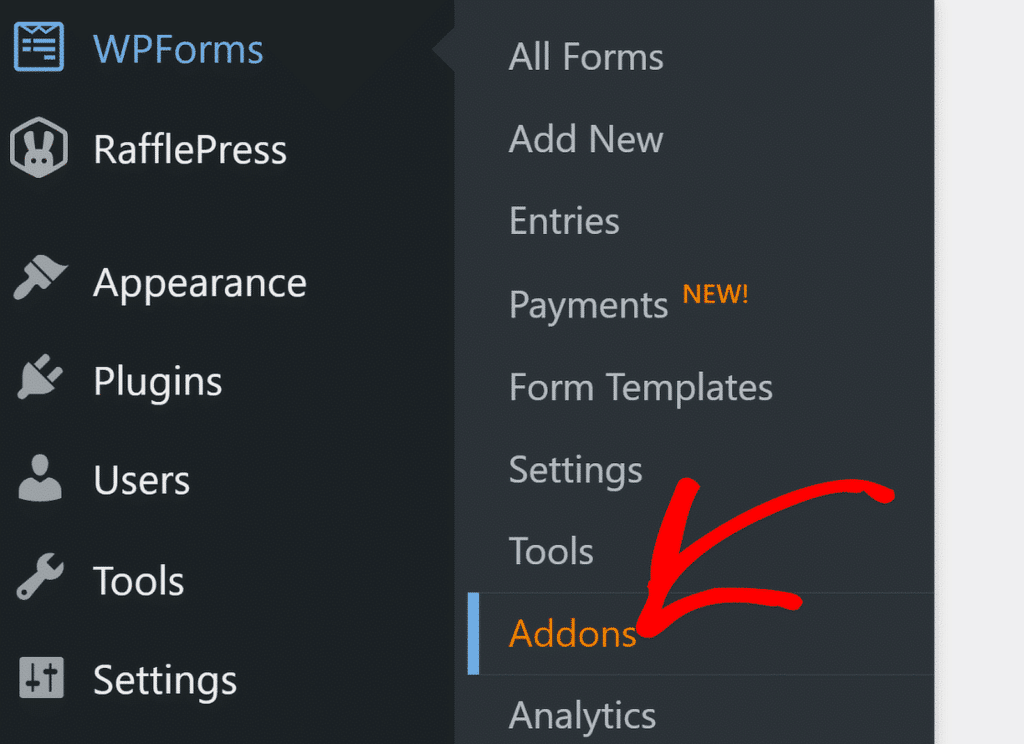
Na barra de pesquisa, digite "Form Locker addon" para encontrá-lo. Quando o vir listado, basta clicar no botão Install Addon (Instalar complemento ) e, em seguida, clicar em Activate (Ativar ) para ativá-lo.
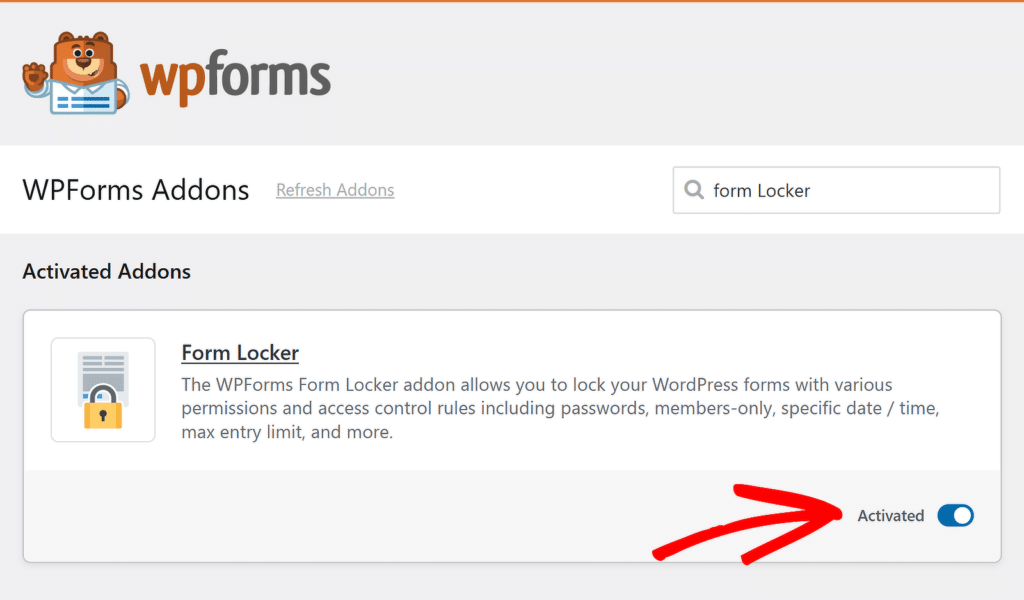
O complemento Form Locker permitirá que você bloqueie seus formulários com senha, limite os envios e adicione restrições de idade. Para fazer isso, você precisará primeiro criar seu formulário.
Etapa 3: Crie o formulário que você deseja restringir por idade
Com os elementos essenciais instalados, a próxima etapa é criar seu formulário. No painel, vá para WPForms e clique no botão Add New (Adicionar novo).
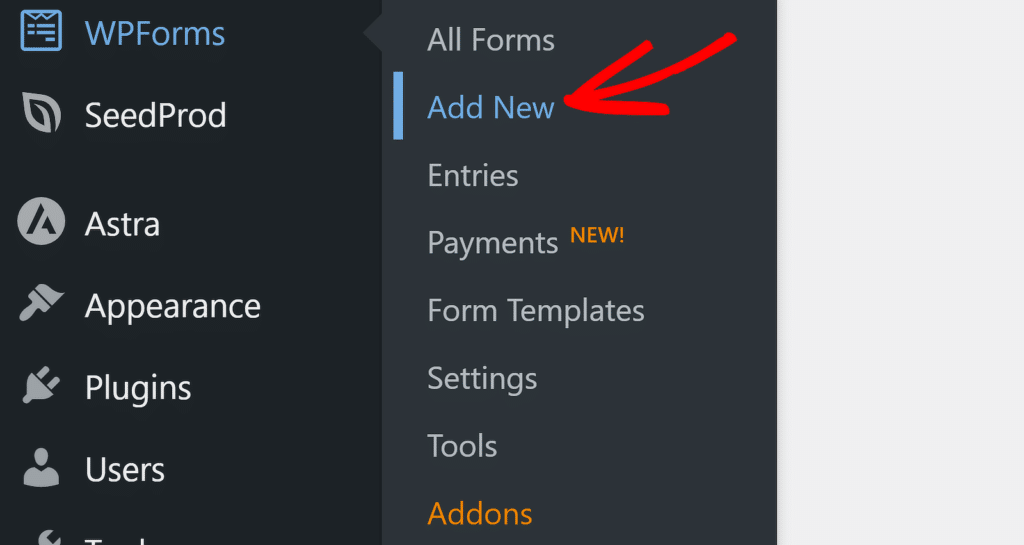
O WPForms vem com mais de 2.000 modelos de formulários do WordPress. Para escolher um, role para baixo até a seção Additional Templates (Modelos adicionais ).
Se você pesquisar por "college application" aqui, verá vários modelos para escolher. Vou escolher o modelo de formulário de inscrição para a faculdade para este exemplo.
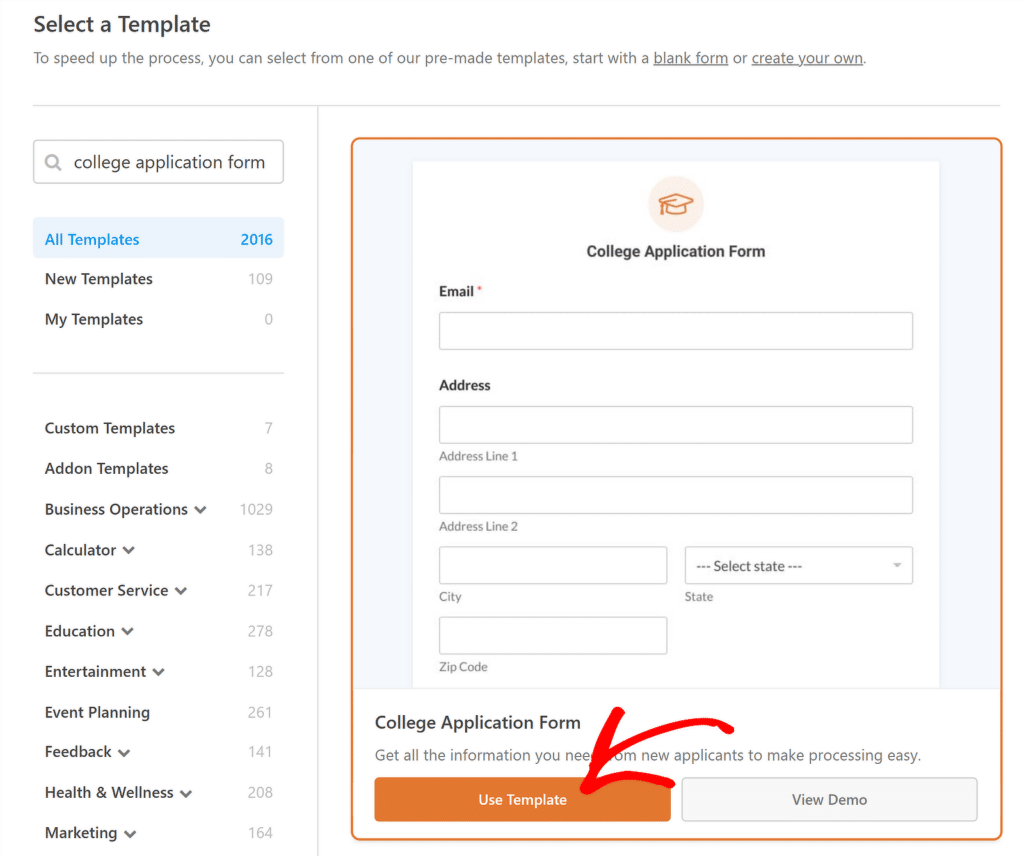
O modelo será aberto no construtor de formulários, onde você perceberá que o formulário tem vários campos já configurados para você, como:
- Informações de contato
- Contato de emergência
- Dados demográficos
- Detalhes da escola secundária
- Atividades extracurriculares
- Upload de arquivos
- Detalhes dos pais
- Status de cidadania
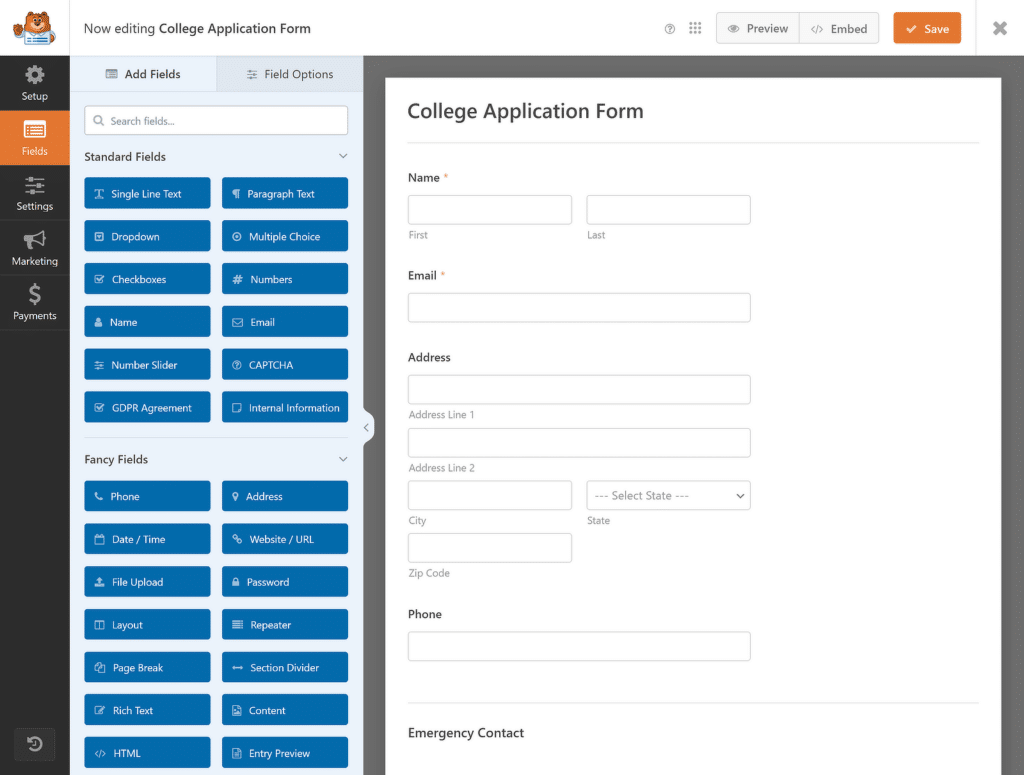
Agora você pode arrastar e soltar um campo para reorganizar a ordem do formulário ou clicar em qualquer campo para abrir suas opções e personalizá-lo. Se não tiver certeza de como fazer isso, confira este guia para criar seu primeiro formulário no WPForms.
Etapa 4: Personalizar o formulário para restringir o acesso por idade
Depois de criar seu formulário e fazer as alterações necessárias no construtor de formulários, navegue até Settings " Form Locker para visualizar as configurações do Form Locker.

Se quiser que os usuários insiram algumas informações antes de acessar os formulários, ative a opção Ativar verificação nas configurações do Form Locker.
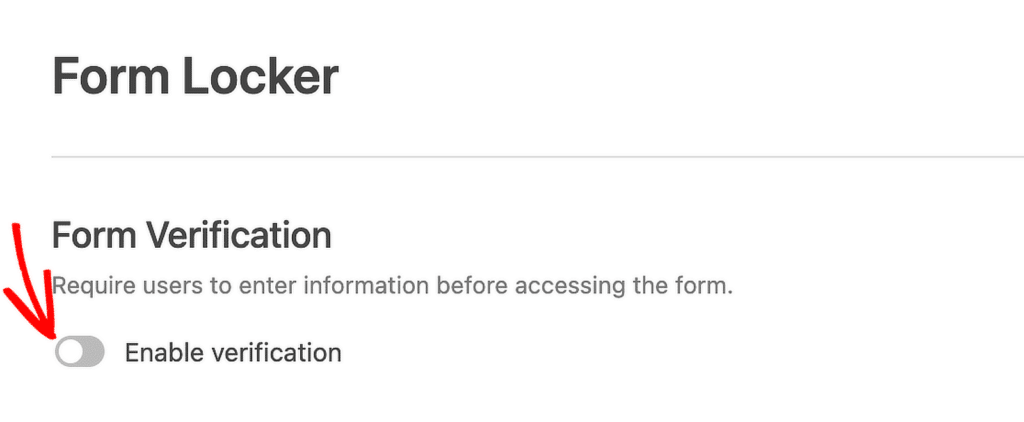
Em seguida, escolha a opção Age (Idade ) nostipos de verificação. Isso permitirá que você defina as condições que exigem que os usuários insiram suas datas de nascimento para validar a idade antes de visualizar o formulário.
Na seção Critérios , especifique uma idade em anos e escolha uma destas opções:
- Mínimo: Os usuários devem ter pelo menos essa idade para acessar o formulário.
- Igual a: Os usuários devem ter exatamente essa idade para acessar o formulário.
- Máximo: Os usuários devem ter menos do que essa idade para acessar o formulário.
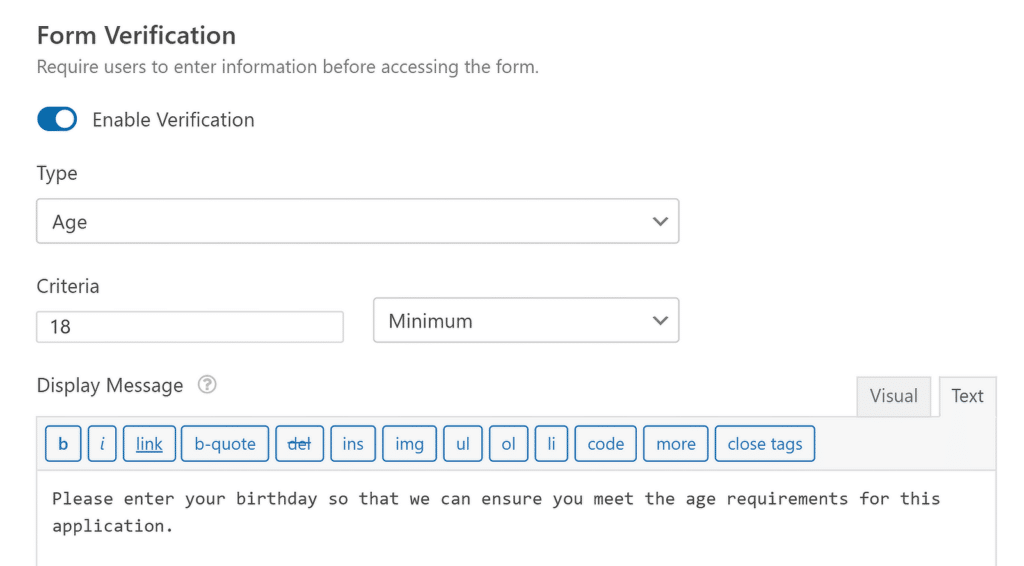
Sinta-se à vontade para adicionar também uma nota personalizada na seção Display Message (Mensagem de exibição) que aparecerá acima dos campos de verificação de idade no formulário.
Quando terminar, certifique-se de salvar as configurações e o progresso do formulário até o momento clicando no botão Save (Salvar) no canto superior direito do construtor de formulários.
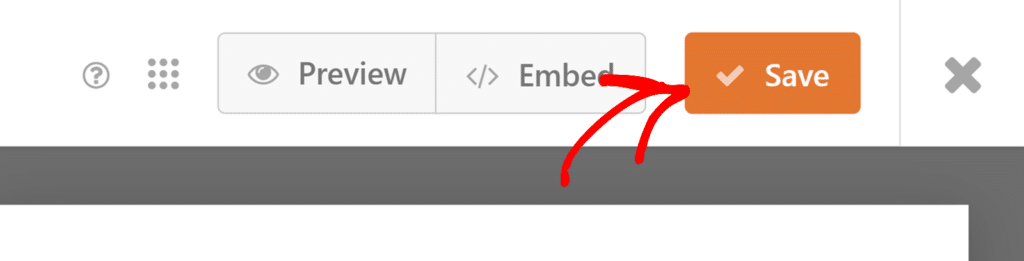
Tudo o que resta a fazer agora é publicar seu formulário com restrição de idade para que você possa começar a aceitar envios e limitar as inscrições que não atendem aos critérios de idade.
Etapa 5: Publique seu formulário WordPress com restrição de idade
Você pode publicar seu formulário em qualquer lugar do WordPress sem usar nenhum código. Vá em frente e clique no botão Incorporar na parte superior do construtor de formulários.
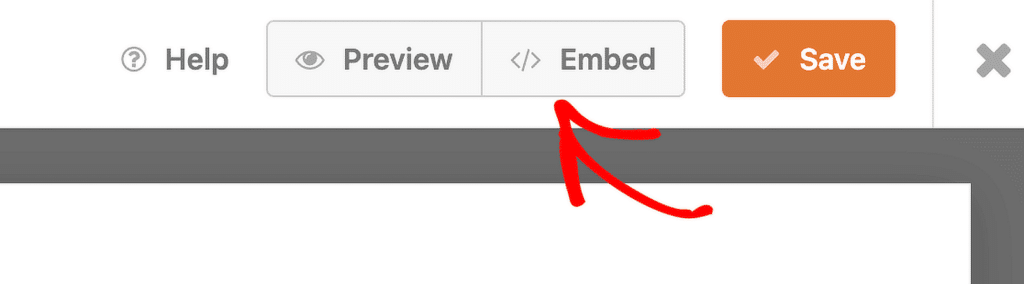
O WPForms perguntará se você deseja adicionar o formulário a uma página existente ou criar uma nova. Vou clicar no botão Criar nova página.
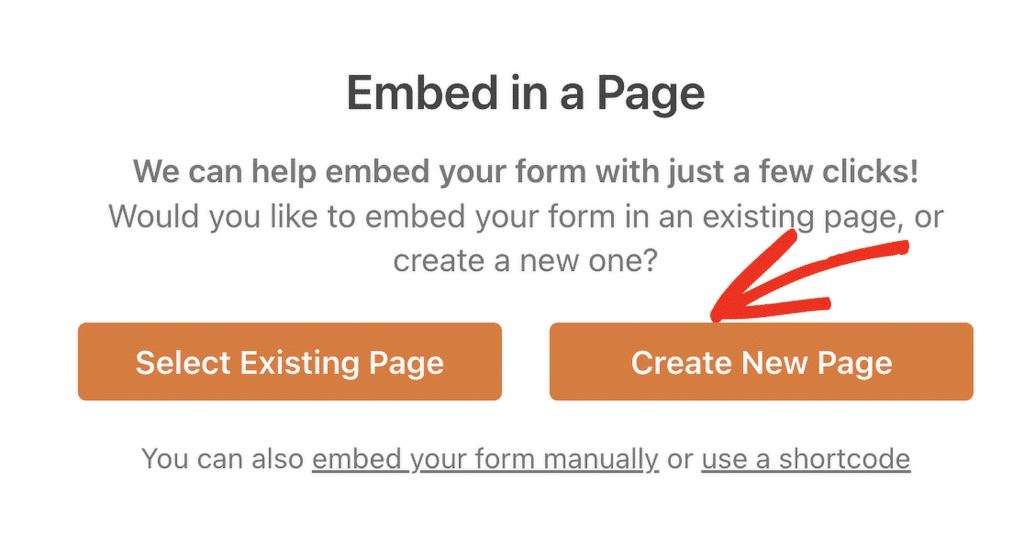
Digite um nome para sua página e clique no botão Let's Go (Vamos lá) . O WPForms criará automaticamente uma página e incorporará seu formulário a ela. Clique em Publicar para tornar o formulário ativo em seu site.
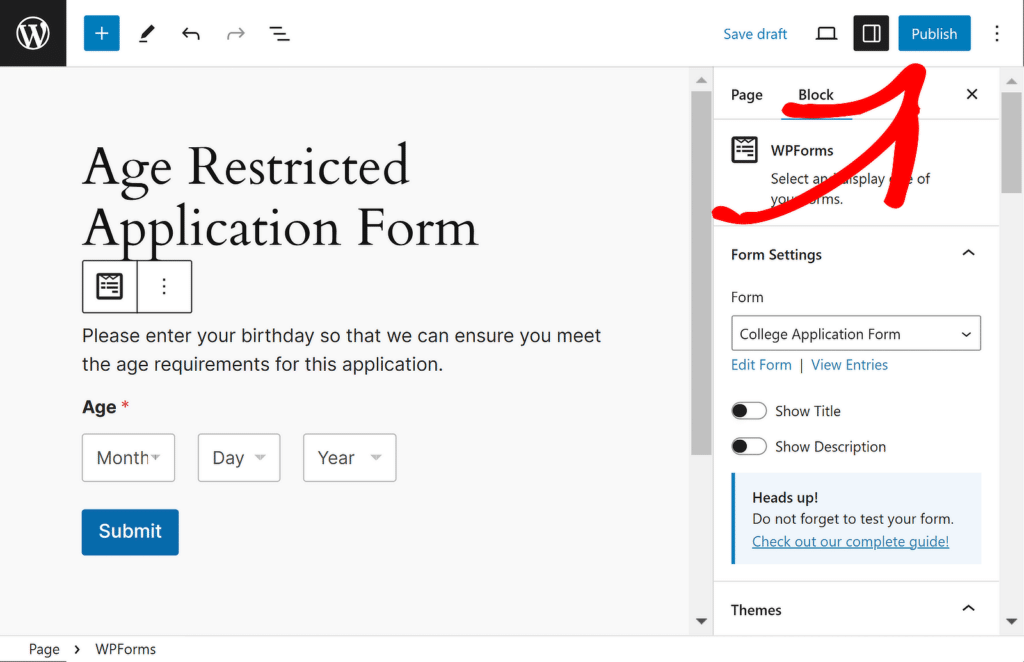
No frontend, os usuários verão três menus suspensos para inserir a data de nascimento. Se a idade não atender aos requisitos, será exibida uma mensagem dizendo: "Sua idade não atende aos critérios".
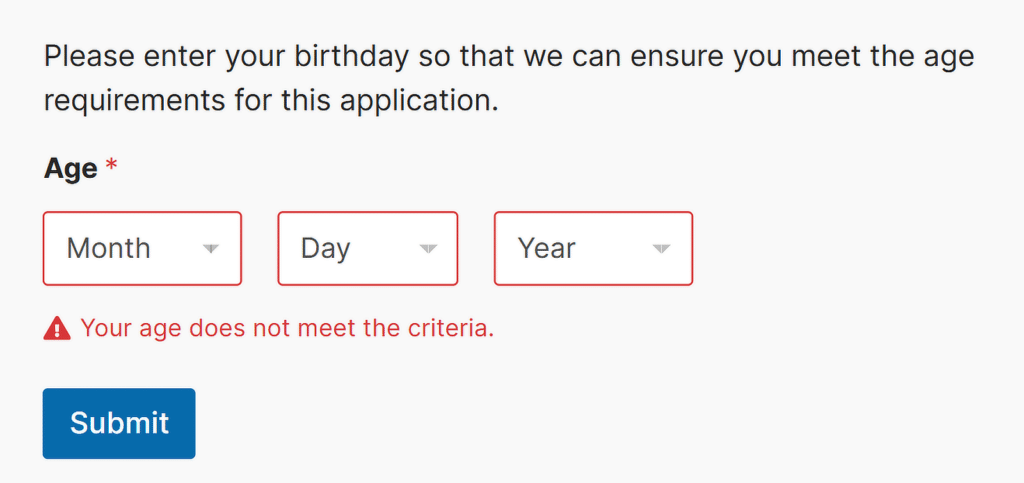
E é isso! Agora você sabe como criar um formulário com restrição de idade no WordPress. Você sempre pode voltar ao construtor de formulários WPForms e fazer alterações para melhorar a experiência do usuário.
Adicionar restrições de idade aos formulários do WordPress 🙂
Perguntas frequentes - Como adicionar restrições de idade aos formulários do WordPress
Os formulários com restrição de idade são um tópico de interesse popular entre nossos leitores. Aqui estão algumas respostas rápidas para algumas das perguntas mais comuns:
Como faço para adicionar um pop-up de restrição de idade ao WordPress?
Você pode adicionar um pop-up de restrição de idade criando um formulário pop-up usando o WPForms e um plug-in de criação de pop-ups como o OptinMonster.
Crie o formulário, ative a verificação de idade usando o complemento Form Locker e configure-o para ser exibido como um pop-up.
Como proteger um formulário no WordPress?
Para proteger um formulário do WordPress, use o complemento Form Locker do WPForms para definir restrições de acesso, incluindo verificação de idade, senhas ou limites de envio.
Você também pode ativar o CAPTCHA, juntamente com outros recursos de proteção contra spam, e proteger seu site com essas dicas de segurança do WordPress.
Posso definir uma idade mínima para os envios de formulários no WordPress?
Sim, você pode definir uma idade mínima usando o WPForms e o complemento Form Locker. Selecione Age (Idade ) nos tipos de verificação e, em Criteria (Critérios), especifique o número exato e, em seguida, selecione a opção de controle mínimo .
Posso personalizar a mensagem exibida aos usuários que não atendem aos critérios de idade?
Sim, o WPForms permite que você personalize a mensagem de verificação de idade exibida aos usuários. Você pode alterar o texto padrão para atender às suas necessidades usando um snippet amigável ao desenvolvedor.
É possível adicionar a verificação de idade a formulários de várias etapas?
Sim, o WPForms suporta a verificação de idade em formulários de várias etapas. Basta ativar o complemento Form Locker e aplicar a restrição de idade, o que exigiria que o usuário passasse pela verificação antes de preencher o formulário.
Posso usar o WPForms para verificar a idade por meio de um selecionador de data de nascimento?
Sim, o WPForms pode verificar a idade usando um campo de seleção de data de nascimento. Com uma pequena personalização, você pode calcular a idade com base na data selecionada e restringir o acesso de acordo.
A seguir, saiba como criar um formulário protegido por senha no WordPress
Bloquear o acesso ao formulário do seu site com uma senha torna-o disponível apenas para determinados usuários, evita envios indesejados de formulários e mantém seu site seguro e protegido. Confira este guia para conhecer duas maneiras simples de proteger seus formulários do WordPress com senha.
Adicione o NPS ao seu formulário do Wordpress agora mesmo
Pronto para criar seu formulário? Comece hoje mesmo com o plug-in de criação de formulários mais fácil do WordPress. O WPForms Pro inclui vários modelos gratuitos e oferece uma garantia de reembolso de 14 dias.
Se este artigo o ajudou, siga-nos no Facebook e no Twitter para obter mais tutoriais e guias gratuitos sobre o WordPress.